-
Win11游戏模式如何设置?Win11设置游戏模式的方法
- 时间:2025-09-27 来源:admin 人气:
其实Win11系统之中也拥有一个和Win10系统一样的游戏模式,这个模式可以帮助我们有效的提升游戏性能,那么Win11的游戏性能应该如何去设置呢?下面就和小编一起来看看吧。
Win11设置游戏模式的方法
1、首先我们打开开始菜单,然后进入“设置”。
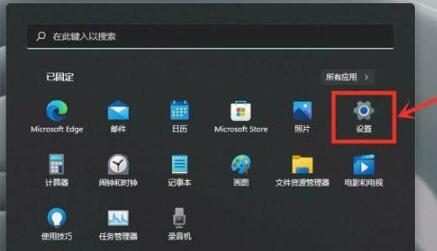
2、接着在左侧栏目中进入“游戏”设置。
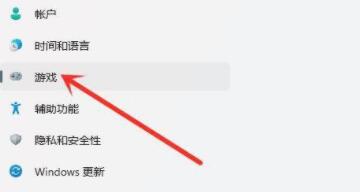
3、接着在游戏选项下进入“游戏模式”设置。
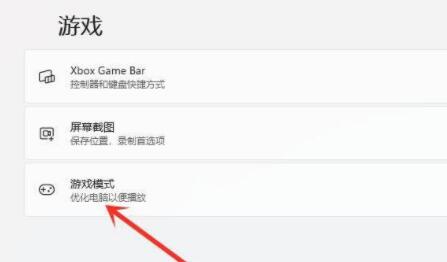
4、在相关设置下方进入“图形”选项。
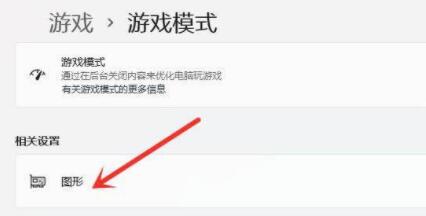
5、在图形的应用的自定义选项下点击“浏览”。
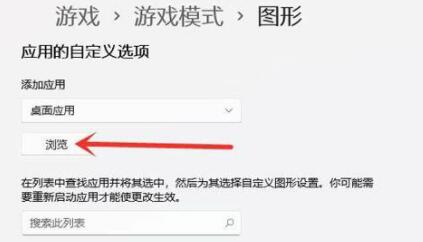
6、然后找到我们想要设置的游戏,加入之后点击下方的“选项”。
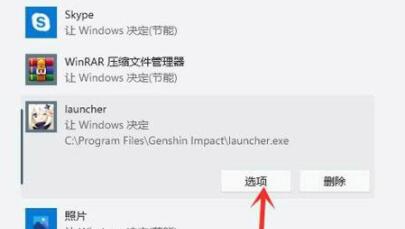
7、然后在其中勾选“高性能”并点击“保存”就可以提高游戏性能了。
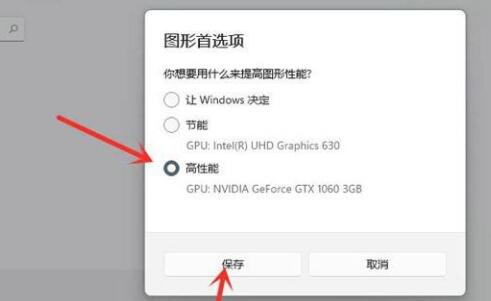
相关文章
-
 Win11系统是微软新一代操作系统,除了带来了全新的就界面和功能外,性能也得到了优化,特别是Win11玩游戏,明显比Win10的表现更好,不过也有不少升...2025-09-27 08.09.20
Win11系统是微软新一代操作系统,除了带来了全新的就界面和功能外,性能也得到了优化,特别是Win11玩游戏,明显比Win10的表现更好,不过也有不少升...2025-09-27 08.09.20 -
 Win11 安卓应用终于来了,在昨天晚间微软宣布了第一个适用安卓子系统的Win11预览版,目前已经在美国开始推送,但目前都是需要通过应用商店去安装...2025-09-27 08.09.19
Win11 安卓应用终于来了,在昨天晚间微软宣布了第一个适用安卓子系统的Win11预览版,目前已经在美国开始推送,但目前都是需要通过应用商店去安装...2025-09-27 08.09.19 -

Win11如何运行Android 应用程序?Win11运行Android 应用程序的方法
由于此前微软一直宣传Win11系统可以完美运行安卓程序,但此功能一直没有更新出来,这次终于在预览版中更新此功能,那么小编就整理了下Win11运行...2025-09-27 08.09.18 -
 如何在Windows 11上运行你喜欢的Android应用和游戏?Windows 11 中最令人期待的功能终于来了。现在可以通过亚马逊 AppStore 和 Windows Subsystem for Android 在 Wi...2025-09-27 08.09.15
如何在Windows 11上运行你喜欢的Android应用和游戏?Windows 11 中最令人期待的功能终于来了。现在可以通过亚马逊 AppStore 和 Windows Subsystem for Android 在 Wi...2025-09-27 08.09.15 -

Win11玩游戏怎么设置独立显卡运行?Win11设置独立显卡高性能模式教程
有很多朋友已经升级为win11系统了,在里面玩游戏的时候想要设置成独立显卡运行,这样玩那些大型游戏的时候比较爽,画面流程不卡顿,那么应该怎...2025-09-27 08.09.09